その後の使用感を簡単に。
Web、開発環境、VMwareなどにしか使っていません。
Gameや動画メインの人とは感想が違うかもしれません。
<良し>
・処理能力
メモリ8Gに増やしてあるので、普段困ることは何もありません。
先日の#devquiz #gdd11jp では、3プロセス、各メモリ2Gの処理を行い、
一週間程度電源OFFすることなく断続的に走らせ続けました。
少し心配でしたが、残暑の残る部屋の中、暴走することもなく完走してくれました。
普段はHDDのある(?)右手の下辺り、
高負荷の処理を行うとCPUのある(?)左手の下辺りが熱くなります。
パソコンの底面奥側に、細長いゴムなどをおいて傾斜をつけると
多少底面からの排熱が良くなるかもしれません。
cyanogenmodの「make clean」からの「make -j4」も30分以内に終わるため、
楽になりました。
・キー以外の打鍵感
これは個人的な趣味ですが、私はこのキーボードの打鍵感好きです。
<悪し>
・グレアの映り込み
明るい部屋なら問題ないのですが、朝など照明を使わない時に映りこみが気になります。
「じゃあ、ノングレアを選べばいいんじゃね?」と言われれば、まさにそのとおりです(・ω・)
・BackSpaceキーの位置
NumLockキーが右横隣にあり、キーの大きさも同じであるためか、打ち間違いが多いです。
なれれば平気かもしれませんが・・・・
・拡張性
拡張カードスロットがありません。
いや、それも「購入前に分かってたことじゃね?」と言われるとそのとおりです(・ω・)
けど人は使い始めると「これも使えるかなぁ」とか欲が出るのですよ・・・
・タッチパッド
Acerのタッチパッドが悪いというより、タッチパッド全般の問題です。
右クリックを混ぜた(テキストのコピーペーストなどの)細かい作業を行おうとすると
両手が必要になります。マウスだと片手で完結するので、やはり作業効率はよくありません。
<普通?>
・HDD
320Gもあるので、動画や画像をバンバン保存しないなら十分ですし、
そういう用途の人は、外付けHDDを持っていることでしょう。
速度の面でSSD換装も考えましたが、
コスト対メリットを考えると「私は」必要ないと判断しました。
今はだいぶ安くなりましたね。最安\38,500とは。
ちなみに追加したメモリは、
CFD ELIXIR W3N133Q-4G
の4G2枚組です。
2011年9月23日金曜日
2011年9月21日水曜日
サーバーへの安定したデータ接続を確立できません
AndroidのMarketに接続出来ない際に出るメッセージです。
以前調べた情報をいくつかまとめたいと思います。
ちなみに英語では、
「Can't establish a reliable data connection to the server」
というメッセージになるようです。(ぐぐる際のキーワードにどうぞ)
<結論>
私の調べた範囲では、解決方法が一つに定まらず、
うまくいくこともあればいかないこともある、という状態です。
最終手段「Factory Reset(出荷時状態に戻す)」を選んでいる人も多い印象でした。
<解決方法>
私自身が試行錯誤でやったわけでなく、ほとんど先人の情報をまとめただけです。
情報提供者の方々には感謝を。
(1)Youtube Workaround(?)
http://fubar.school.nz/techblog.php?action=show&id=54
上記は私が調べた時に見つけたURLでしたが、
同じところを読んで解決された人を見つけました。
http://mykddi.com/archives/240
(2)マーケットアプリのデータ消去・アンインストール
設定>アプリケーション>アプリケーションの管理
から、「マーケット」を探し、
・データを消去
・キャッシュを消去
・アップデートのアンインストール
あたりを行うと治ることもあるようです。
(3)(2)をすると1回目は接続出来るが2回目接続出来なくなる → 1回目の接続成功時適当にアプリインストール
どうもこのパターンは、
・初回の接続はOK
・2回目の接続時、マーケット自体が自動的にアップデート&上記エラーが発生
ということが起こっているようです。
(上記アプリケーションの管理から、マーケットのバージョンを見ると、
初回接続前と2回目接続後で、バージョンが上がっているのが見れる)
2chで投稿してくださった方がいてリンクしようかと思ったのですが、
スレがdat落ちしたようなので、引用させていただきます。
> 48 : fi01 ◆w.f0Q9VCUk : 2011/08/10(水) 02:02:52.95 ID:H6J3/AEV [2回発言]
> > マーケットのバグ、原因が解ったかも。 > > アカウントと端末とアプリのインストール状態の3つが > 紐付いていて、これに矛盾が出るとダメみたい。 > オールリセットすると矛盾が発生し、マーケットの初回 > 起動時にダウンロード履歴を見ると以前にインストール > されていたアプリが表示される。 > ここでそのままマーケットを終了するとマーケットが > アップデートされて、その後は一切接続不能。
>
> 対策はマーケットのアップデートをアンインストールして > 古いマーケットを起動する。 > 正常に起動したら、ここで何かをダウンロードする。 > するとダウンロード履歴がFIXされて、マーケットが > アップデートされた後も正常に使えるようになる。
(4)パソコンのブラウザでGoogle Latitudeを開き、プライバシーで現在地を非表示にする
調子が悪くなる前にLatitudeやプレイスを触っていた方は以下の可能性があるかも。
http://blogs.yahoo.co.jp/dokomademoevolution/62968761.html
(5:少し危険)/data/data/com.android.providers.settings/databases/settings.dbを削除
root権限が必要です。
(6)を実行を決意した人が、「物は試し」程度に行うようにしてください。
・アプリケーションの管理から、マーケットなどのデータやキャッシュなどを(適当に?)削除する。
・上記ファイルを削除する
・再起動する
#私はこれで治りました(^^;
(6:最終手段)
Factory Reset(工場出荷時状態に戻す)です。
この症状になった人のほとんどが回復を諦め、リセットしています。
最近はあまり聞かれない気もしますし、
最新のマーケットアプリだと問題ないのかもしれませんね(・ω・)
2011年9月16日金曜日
#gdd11jp #devquiz
ここしばらくスライドパズルと遊んで取り組んでましたm(_ _)m
最終的に力技(マンパワー、パソコンパワー)で5000問分の回答を得ましたが、
他の#gdd11jpの方々と比べると、超非効率だったなと痛感しています。
計算時間もかなり使っており、かなり泥臭いですorz
ざっと他の方々の手法を読ませていただいて、
私独自だったかもしれない点を書かせていただきます。
(1) 3つの評価関数の上位いくつか + 乱数でピックアップ
ステップ検索(ある程度計算し、閾値になったら評価関数の優等生を選抜、次のステップへ)
を使ったのですが、その評価関数を上記のように用意しました。
単一の評価関数だとローカルミニマムに落ちてそれ以上発展しない様子が良く見られたので、
評価関数を複数追加すれば、例えば、
評価関数Aの優等生 →閾値分進行→ Bの優等生が発生→進行→ Cの優等生が発生
というように、評価関数間上位を渡り歩くようなパスが生じるのではないかと考えたからです。
乱数でピックアップも同様の意図を持っています。
評価関数は、
・壁があったらその迂回分距離を足すマンハッタン距離
・マンハッタン距離に、上、もしくは、左にいけばいくほど重みを掛ける
・2方向しか移動出来ないパスにおける重み(後述)
とかを、人力(マンパワー)で適当に入れ替えたり、足し合わせたりしながら回してみました。
(2) 2方向しか移動出来ないパスにおける評価
これは、2方向しか移動出来ない場所が連続でつながるパスを判別し、
そのパス内の状態を評価関数で表現しました。
例えば、1-2-3-4-5 という2方向しか移動出来ないパス構造があった場合、
そのパス上で配置されたパネルの評価関数を、
以下の下に行けばいくほど大きくなるよう表現します。(実際はもうちょっと細かく数値化してます)
1-2-3-4-5 がパス上にある(完成) 評価値:0
<1-2-3-4 or 2-3-4-5 (完成一歩手前) 評価値:10
<1-2-3 or 3-4-5 (完成2歩手前) 評価値:100 ※自分で間違い発見・・・
<1-2 or 4-5 評価値:1000
<1 or 5 がパス上にある 評価値:10000
<1~5のどれもパス上にない 評価値:100000
マンハッタン距離にこの評価関数を加算すると、
最初(2)の評価関数を落とすようにまずは動き、(10000→10とか)
つまり、パス構造になっている部分を先に解き、
その後は普通にマンハッタン距離を落とすように評価値が動きます(数10→0)。
これを使って、左上がL字形の一本道になっているような盤面を倒しました。
ただしこれは問題があり、
2箇所以上のパスが互いに影響及ぼしあっている場合には使えませんでした。
・Tの字型にパス3本が一箇所で接合している場合
・パスを挟んで最終的にループ構造をとっている場合(3つとか4つの島になっている盤面)
というより、そういう問題が10問?ほど残りましたorz
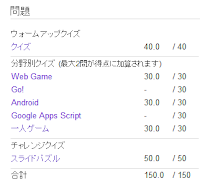
最後は残念ながら「マンパワー」で解きました。
勉強を兼ねて書いたことのなかったjavaを使ったり、
ぐんと解け出した時のわくわく感も感じられ、
寝不足になりましたがとても楽しかったです(・ω・)ノ
※
よく考えたら、例えば、(完成2歩手前) 「2-3-4」でも良いではないか・・・
あーなーだーらーけーだーΣ( ̄Д ̄;)
※2011/9/21追記
こういうひらめき(ソルバー3号)、かっこいいですねぇ(・ω・)
http://mnu-j.tumblr.com/post/10279560089/cattaka-devquiz
最終的に力技(マンパワー、パソコンパワー)で5000問分の回答を得ましたが、
他の#gdd11jpの方々と比べると、超非効率だったなと痛感しています。
計算時間もかなり使っており、かなり泥臭いですorz
ざっと他の方々の手法を読ませていただいて、
私独自だったかもしれない点を書かせていただきます。
(1) 3つの評価関数の上位いくつか + 乱数でピックアップ
ステップ検索(ある程度計算し、閾値になったら評価関数の優等生を選抜、次のステップへ)
を使ったのですが、その評価関数を上記のように用意しました。
単一の評価関数だとローカルミニマムに落ちてそれ以上発展しない様子が良く見られたので、
評価関数を複数追加すれば、例えば、
評価関数Aの優等生 →閾値分進行→ Bの優等生が発生→進行→ Cの優等生が発生
というように、評価関数間上位を渡り歩くようなパスが生じるのではないかと考えたからです。
乱数でピックアップも同様の意図を持っています。
評価関数は、
・壁があったらその迂回分距離を足すマンハッタン距離
・マンハッタン距離に、上、もしくは、左にいけばいくほど重みを掛ける
・2方向しか移動出来ないパスにおける重み(後述)
とかを、人力(マンパワー)で適当に入れ替えたり、足し合わせたりしながら回してみました。
(2) 2方向しか移動出来ないパスにおける評価
これは、2方向しか移動出来ない場所が連続でつながるパスを判別し、
そのパス内の状態を評価関数で表現しました。
例えば、1-2-3-4-5 という2方向しか移動出来ないパス構造があった場合、
そのパス上で配置されたパネルの評価関数を、
以下の下に行けばいくほど大きくなるよう表現します。(実際はもうちょっと細かく数値化してます)
1-2-3-4-5 がパス上にある(完成) 評価値:0
<1-2-3-4 or 2-3-4-5 (完成一歩手前) 評価値:10
<1-2-3 or 3-4-5 (完成2歩手前) 評価値:100 ※自分で間違い発見・・・
<1-2 or 4-5 評価値:1000
<1 or 5 がパス上にある 評価値:10000
<1~5のどれもパス上にない 評価値:100000
マンハッタン距離にこの評価関数を加算すると、
最初(2)の評価関数を落とすようにまずは動き、(10000→10とか)
つまり、パス構造になっている部分を先に解き、
その後は普通にマンハッタン距離を落とすように評価値が動きます(数10→0)。
これを使って、左上がL字形の一本道になっているような盤面を倒しました。
ただしこれは問題があり、
2箇所以上のパスが互いに影響及ぼしあっている場合には使えませんでした。
・Tの字型にパス3本が一箇所で接合している場合
・パスを挟んで最終的にループ構造をとっている場合(3つとか4つの島になっている盤面)
というより、そういう問題が10問?ほど残りましたorz
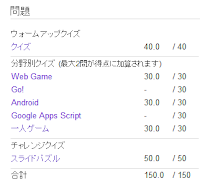
最後は残念ながら「マンパワー」で解きました。
勉強を兼ねて書いたことのなかったjavaを使ったり、
ぐんと解け出した時のわくわく感も感じられ、
寝不足になりましたがとても楽しかったです(・ω・)ノ
※
よく考えたら、例えば、(完成2歩手前) 「2-3-4」でも良いではないか・・・
あーなーだーらーけーだーΣ( ̄Д ̄;)
※2011/9/21追記
こういうひらめき(ソルバー3号)、かっこいいですねぇ(・ω・)
http://mnu-j.tumblr.com/post/10279560089/cattaka-devquiz
2011年8月10日水曜日
repo start *** --all
「makenekoが学習したandroid build初心者向けTIPS」 メモ(1)です。
cm4is01やcyangoenmod、はたまたAOSPのsourceをrepo syncした後
repo start *** --all
*** = branch名、例えば「master」とか。
を一度実行しておくと後々ちょっとだけ便利です。
androidのsourceはgitで管理されているのですが、
これをしておくと、repo sync直後の状態をbranchとして記録(?)出来ます。
たとえば、
framework/base/wifi/java/android/net/wifi/WifiStateTracker.java
を少し編集したあと、カレントディレクトリをframework/baseより下にして
git diff
とすると
diff --git a/wifi/java/android/net/wifi/WifiStateTracker.java b/wifi/java/androi
index e2d2a96..755ef93 100644
--- a/wifi/java/android/net/wifi/WifiStateTracker.java
+++ b/wifi/java/android/net/wifi/WifiStateTracker.java
@@ -368,7 +368,7 @@ public class WifiStateTracker extends NetworkStateTracker {
mSettingsObserver = new SettingsObserver(new Handler());
- mInterfaceName = SystemProperties.get("wifi.interface", "tiwlan0");
+ mInterfaceName = SystemProperties.get("wifi.interface", "wlan0");
mDnsPropNames = new String[] {
"net." + mInterfaceName + ".dns1",
"net." + mInterfaceName + ".dns2"
とか表示されて、変更点を表示してくれます。
しかし、例えば、framework/base、と、framework/policy/baseはgit上別プロジェクト扱いになるため、
それぞれのフォルダでgit diffを実行しないと、それぞれフォルダの中身の差分が表示されません。
cm4is01やcyangoenmod、はたまたAOSPのsourceをrepo syncした後
repo start *** --all
*** = branch名、例えば「master」とか。
を一度実行しておくと後々ちょっとだけ便利です。
androidのsourceはgitで管理されているのですが、
これをしておくと、repo sync直後の状態をbranchとして記録(?)出来ます。
たとえば、
framework/base/wifi/java/android/net/wifi/WifiStateTracker.java
を少し編集したあと、カレントディレクトリをframework/baseより下にして
git diff
とすると
diff --git a/wifi/java/android/net/wifi/WifiStateTracker.java b/wifi/java/androi
index e2d2a96..755ef93 100644
--- a/wifi/java/android/net/wifi/WifiStateTracker.java
+++ b/wifi/java/android/net/wifi/WifiStateTracker.java
@@ -368,7 +368,7 @@ public class WifiStateTracker extends NetworkStateTracker {
mSettingsObserver = new SettingsObserver(new Handler());
- mInterfaceName = SystemProperties.get("wifi.interface", "tiwlan0");
+ mInterfaceName = SystemProperties.get("wifi.interface", "wlan0");
mDnsPropNames = new String[] {
"net." + mInterfaceName + ".dns1",
"net." + mInterfaceName + ".dns2"
とか表示されて、変更点を表示してくれます。
しかし、例えば、framework/base、と、framework/policy/baseはgit上別プロジェクト扱いになるため、
それぞれのフォルダでgit diffを実行しないと、それぞれフォルダの中身の差分が表示されません。
2011年7月21日木曜日
volume key
fi01_IS01殿がvolume key用のパッチを公開されました。
key trackingもされており、とても素敵です♪(下に書いてあるaltを先に放しても平気)
ソース用のパッチなので、build出来る方しか今は利用出来ませんが・・・
へぇー(・ω・)と思いながらリストを見ていたまけねこ。
個人的に気になったのはvolume key。
いつも少し不便だし、どうにか出来ないかなと思い、調べ始めました。
もちろん、一番簡単そうだと思ったからです( ̄ー ̄)
しかし・・・・いくらぐぐっても、
ALT+7キーをvolume keyとかに割り当てるとか言う記事がどこにもねーーー(つωT)
どれもこれも
・ **キーに**を割り当てる。(例:ALTとCTRLキーを入れ替える。物理的キーの割り当て変更)
・ 文字の割り当てを変更する。(例:マイナス+SHIFT=アンダーバーにする。キーと文字の割り当て変更)
・ Androidアプリにおけるキー割り当て。(例:CTRL+何か=何かの動作を割り当てる。)
ばかりで、
・altやctrlなどを押しつつ別キーを同時押しすると、volume up/downになる、
という話がぜんぜん出てこないorz
androidx86とか、なんかそういうショートカットキーがあるみたいですが、
それっぽいところを見たり、commit logを調べても、見つからないorz
前述した3つ目が近いのだけど、これだとあくまでアンドロイドアプリ上の動作なので、
常駐させたりとか必要そうな気がする。。。
とりあえずソースを追いかけたり、Webの記事を探してみることにしました。
(cかじったぐらいでc++,java知らないけど orz)
===================================
Keyboard入力がどう伝わるか。
情報は怪しく、超絶ざっくりです。あくまで参考に。
Linuxキーボードドライバ(msm_i2ckbd.c)
↓
/dev/input/event5 (is01rebuild様より)
↓
なんか分からないけどframework/baseの下辺りにある.cppなコード
/dev/input/event5の中身を読んでkeyeventを作る?監視?irq?
↓
keyEvent.java
↓
アプリからキー入力を取る場合はkeyEvent.dispatchとかして、
getKeyCodeとか使って判別する、らしい?
前二つの段階では、単にハードウェア的なキー番号でやりとり。
後ろでは、.kl(key layout)ファイルとかkcm(key character map)ファイルとかを利用して、
KeyEvent.javaとかKeyCharacterMap.cppとかで、
それをソフトウェア的なキーの番号に変換し、入力文字の割り当てをしてるようです。
===================================
ALT+6にvolume downを割り当てる場合、以下のどこかでやればいいみたい。
・ドライバ → buildしたりinsmod?するのが面倒臭い。というかkernelはいじくりたくない・・・
・cppなkeyeventを拾って上に送るところ? →cpp知らない:(
・keyEvent.java辺り
・アプリ → アプリ作れない
排他論的に、keyEvent.javaをいじくることにしましたorz
↓あわわ、これ、framework/baseとframework/policy/baseがまじってる・・・orz
grepとかして場所を確認ください(つω;)
http://pastebin.com/P75kZCgf
2011/7/1修正。PhoneWindowManager.javaの差分忘れてましたOrz
キーコードの入力に対し、人間ならまず「そのキーは何?」と聞くだろう、
そしてプログラム処理もそうするだろう、と判断し、
getKeyCodeの所に、alt+6/7の時は、volumedown/upキーだと答えるように。
systemキーだと思わせるために、isSystemのところを同様に偽装
してみました。
主な修正はこの2点のみなので、keyupやlongpressedの時の判定とか大丈夫かと思いましたが、
HardwareCheckerなるソフトではきちんとkeyup/keydownも判定されているようでした。
あ・・・1点だめだ・・・
・ALT押す → ALT, down
・6押す → volumedown, down
・ALT離す → ALT, up
・6離す → 6, up ←volumedown, upじゃないorz
つまり、volumedownというキーがupされたという情報が出てこない(笑)
けど、実際に操作して音量を上げ下げするのにとりあえずは支障なさそうです。
なんとなく印象として、getKeyCodeを修正するのは邪道ぽく、
本筋はドライバを修正するのが良いような気がします。
今回は、とりあえず動いたからいいや(・ω・)
2011年7月7日木曜日
cm4is01のbuildメモ
CM6byDevRenax-06242011-IS01を対象とした6/28頃のメモです。
基本は、本家 を参照くださいm(_ _)m
=============
. build/envsetup.sh
間にスペース必要
lunch generic_nb30-userdebug
vendor/cyanogen/products/AndroidProducts.mk
cyanogen_harmony.mkの先頭を#
にするとエラー回避
export USE_CCACHE=1
sudo update-alternatives --config java
でjava-6-sunを選択(sun-jdk6のインストールは割愛)
vendor/renax/prebuild
二つライブラリ放り込む必要あり。libbattlog.soとlibsynergy_com.so
vendor/renax/gapps
フォルダを作成し、
http://wiki.cyanogenmod.com/wiki/Latest_Version
のhdpiを入れてみた。
全フォルダのファイルを、vendor/renax/gappsに全部全部放り込む。
#初回起動時にwizardが複数出たり無限ループになりそうになったりする。
#ある程度設定したら電源ボタンキーで終了して抜けてしまってごまかしている。
external/wpa_supplicant
中身をSH Developersのと総入れ替え。その後cm4is01を差し替える。
https://sh-dev.sharp.co.jp/android/modules/oss/index.php?/is01
これで一応コンパイルが通るはず?
作成されたsystemフォルダを実機に放り込む前に・・・
・/system/binの中身のアクセス権。chmod 755しておくと吉? ←不要であることを確認 2011/8/3
・/system/etc/dhcpcd/dhcpcd-run-hooks
中身の終わりのほう、
if [ -f "${hook}" ]; then
の場合は、
if ls "${hook}" >/dev/null 2>&1; then
としておくと、wifiアクセスエラーおきないかも。
2011年6月25日土曜日
ubuntu x64 android開発環境準備
メモメモ。事前にVMwarePlayerをインストールしておく。
いっぱい参考になるサイトがあるなぁ(・ω・)
基本は、やはり
http://source.android.com/source/initializing.html
でしょうか。
(1)ubuntu 10.04.2 64bit LTSをインストール
メモリ4G。
ディスク40G。分割せず、on demandでなく最初から全領域予約。
11.04 64bitを試してみるも、gcc-multilib g++-multilibがないと言われた。
入れることも出来そうだけど、dpkgで依存したのを全部入れないといけなさそう?
ぐぐってもよく分からない。。orz
・vmware toolsをインストール(上書きだからか自動インストールされなかった)
・update managerで全部一応更新
(2)下準備
・/etc/udev/rules.d
# for IS01
SUBSYSTEM=="usb", SYSFS{idVendor}=="04dd", MODE="0666"
# for xperia x10
SUBSYSTEM==”usb”, SYSFS{idVendor}==”0fce”, MODE=”0666″
・sun-java6-jdk(gingerbread), sun-java5-jdk(froyo以下)
jdkのインストール方法下記参照
http://source.android.com/source/initializing.html
(3)android 開発用ツールを入れる。
android-sdk_r11-linux_x86.tgz
http://developer.android.com/sdk/index.html
解凍して、/home/(user名)/android/、の下などに配置。
必要なPackageをインストールする。
tool/android update sdk
#adbだけ使う場合は、platform-toolsのみインストールすればよい
java切り替え(必要時)
sudo update-alternatives --config java
adbなどを64bit環境で使うために、
sudo apt-get install ia32-libs
パスを通しておく。
gedit .bashrc
PATH=${PATH}:${HOME}/android/android-sdk-linux_x86/platform-tools
再ログインもしくは、
source .bashrc
で反映。
いっぱい参考になるサイトがあるなぁ(・ω・)
基本は、やはり
http://source.android.com/source/initializing.html
でしょうか。
(1)ubuntu 10.04.2 64bit LTSをインストール
メモリ4G。
ディスク40G。分割せず、on demandでなく最初から全領域予約。
11.04 64bitを試してみるも、gcc-multilib g++-multilibがないと言われた。
入れることも出来そうだけど、dpkgで依存したのを全部入れないといけなさそう?
ぐぐってもよく分からない。。orz
・vmware toolsをインストール(上書きだからか自動インストールされなかった)
・update managerで全部一応更新
(2)下準備
・/etc/udev/rules.d
# for IS01
SUBSYSTEM=="usb", SYSFS{idVendor}=="04dd", MODE="0666"
# for xperia x10
SUBSYSTEM==”usb”, SYSFS{idVendor}==”0fce”, MODE=”0666″
・sun-java6-jdk(gingerbread), sun-java5-jdk(froyo以下)
jdkのインストール方法下記参照
http://source.android.com/source/initializing.html
(3)android 開発用ツールを入れる。
android-sdk_r11-linux_x86.tgz
http://developer.android.com/sdk/index.html
解凍して、/home/(user名)/android/、の下などに配置。
必要なPackageをインストールする。
tool/android update sdk
#adbだけ使う場合は、platform-toolsのみインストールすればよい
java切り替え(必要時)
sudo update-alternatives --config java
adbなどを64bit環境で使うために、
sudo apt-get install ia32-libs
パスを通しておく。
gedit .bashrc
PATH=${PATH}:${HOME}/android/android-sdk-linux_x86/platform-tools
再ログインもしくは、
source .bashrc
で反映。
2011年6月21日火曜日
IS01 CM4IS01インストール
DevRemax殿が公開されたCM4IS01をセットアップしてみました。
https://sites.google.com/site/cm4is01wiki/sosu-rom
最初音が出なかったり、無線LANが動かなかったりしていましたが、
・flash_imageをやり直したり
・VMwarePlayerの仮想Ubuntu経由でadb push ./system/ /system2/したり
しながら、書いてあるとおりにやっていったところ無事出来ました。
成功したのはLinuxからの説明書き通りの作業方法で、
Windowsからのadb接続でセットアップするのは簡単にはいかないようです。
<理由?>
system.tarの中身のファイルは、user,groupが1000,1000になっているため、
is01内でbusybox tar xvfで解凍するとowner情報がそのまま1000,1000になるぽい?
一方Linux上でsystem.tarを解凍した後は1000,1000だが、
それをadb push すると0,0(root,root)に変わります。
その結果正しく動作するようになるようです。
以前recoverykitで/system /dataを元に戻したときは、
IS01内部であるがままの状態をtarで固めて、tarで解凍したため問題ありませんでした。
あのファイルに入っているsystem.tarは、
androidをbuildした際に作成されるファイルそのままのようです。
あくまでadb pushしてroot.rootに変更されることを前提にしていると思われます。
本当か!?(・ω・;
https://sites.google.com/site/cm4is01wiki/sosu-rom
最初音が出なかったり、無線LANが動かなかったりしていましたが、
・flash_imageをやり直したり
・VMwarePlayerの仮想Ubuntu経由でadb push ./system/ /system2/したり
しながら、書いてあるとおりにやっていったところ無事出来ました。
成功したのはLinuxからの説明書き通りの作業方法で、
Windowsからのadb接続でセットアップするのは簡単にはいかないようです。
<理由?>
system.tarの中身のファイルは、user,groupが1000,1000になっているため、
is01内でbusybox tar xvfで解凍するとowner情報がそのまま1000,1000になるぽい?
一方Linux上でsystem.tarを解凍した後は1000,1000だが、
それをadb push すると0,0(root,root)に変わります。
その結果正しく動作するようになるようです。
以前recoverykitで/system /dataを元に戻したときは、
IS01内部であるがままの状態をtarで固めて、tarで解凍したため問題ありませんでした。
あのファイルに入っているsystem.tarは、
androidをbuildした際に作成されるファイルそのままのようです。
あくまでadb pushしてroot.rootに変更されることを前提にしていると思われます。
本当か!?(・ω・;
2011年6月18日土曜日
recovery_kitで/system /dataを元に戻す
結構いじってた私のIS01。とりあえず、
・boot: nvsoft殿のrecoverkit1.3
・recovery: 仙石浩明殿のhackedkernel001?
の環境まで戻しました。
再起動をかけると無事recoveryから1.6が起動してきましたが、
よく見るとwifiが動かなかったり、微妙によくわからない状態になっていました。
そこで本題。
nvsoft殿のrecovery_kit 1.3を利用して環境を元に戻そう♪
<注意>
事前に、systemとdataのフォルダをバックアップしておく必要があります。
systemやdataをまるごとtarやtgz保存です。
http://jackov.blog98.fc2.com/blog-entry-28.html
ざっと読んでみて、意味が分からない場合はやらない方が吉です。
そして、すべては自己責任です(・ω・)ノ
<手順>
1.recoverykitを起動する。
2.adb shellで接続
3.systemとdataをマウントする。
mount_system
mount_data
4.systemとdataをからっぽにする←勇気がいる
#必要そうなファイルがある場合はexitして、adb pullして退避させる。
#まぁ、影響なさそうなファイルはそのままでも平気だけれど。
<注意>rm -rf は指定したフォルダの中身をすべて消します。
/system/bin/busybox rm -rf /system2
/system/bin/busybox rm -rf /data
5.一応空になっていることを確認
/system/bin/toolbox ls /system2
/system/bin/toolbox ls /data
/system/lost+foundが消えなかったが気にしない。。
それ以外を全部削除する。
6/19追記
Devrenax殿の記事より
https://sites.google.com/site/cm4is01wiki/sosu-rom
> busybox mkdir /data/ro
> /system/bin/toolbox mount -t yaffs2 /dev/block/mtdblock7 /data/ro
> busybox rm -rf /data/ro/*
これを忘れました。。
なるほど、xrecoveryなどでformat cache partitonってこれのことだったかな。
5.いったん/adbを抜ける
exit
6.system, dataのバックアップファイルを転送する
adb push (イメージのパス+イメージ名) /data
7.解凍とか移動とかして、/system, /dataを同じ構成に戻す
本来/systemのところが、recoverykitだと/system2になってます。
そのため、以下のような感じの対応で中身を配置します。
system.tar → /system2
data.tar → /data
tarとかcpとかは、/system/bin/busyboxから利用可能。
コマンドオプションなどは調べてください。
解凍例: data.tarファイルを、カレントフォルダ直下に解凍する(カレントフォルダ確認:pwd)
/system/bin/busybox tar xvf data.tar
移動例:
/system/bin/busybox cp -a /data/system/* /system2
解凍後に移動する場合は、cp -aを利用して、オーナーなど変更しないよう注意が必要です。
8.祈りながら再起動する。
exit
adb reboot recovery
うまくいくと、バックアップ前の状態で起動します。
私の場合、/dataのバックアップdata.tarの中の
・/dalvik-cacheの中身
・/cacheの中身
・アプリケーションのcacheフォルダ(webとyoutubeだったか?)
を7zipで開いて削除しておいたため、
起動までに5分ぐらい「IS01」ロゴが表示された停止したようになってました。
冷や汗をかきながら待ってましたが、少し心臓に悪いです・・・。
実はIS01の2台持ちで、片方開発遊び用、片方相方のWeb閲覧用になっています。
Web閲覧用からデータを取り出して、開発遊び用に移したのですが、きれいに環境が移せました。
さて、明日はaregeなツールを入れてみようかな・・・
・boot: nvsoft殿のrecoverkit1.3
・recovery: 仙石浩明殿のhackedkernel001?
の環境まで戻しました。
再起動をかけると無事recoveryから1.6が起動してきましたが、
よく見るとwifiが動かなかったり、微妙によくわからない状態になっていました。
そこで本題。
nvsoft殿のrecovery_kit 1.3を利用して環境を元に戻そう♪
<注意>
事前に、systemとdataのフォルダをバックアップしておく必要があります。
systemやdataをまるごとtarやtgz保存です。
http://jackov.blog98.fc2.com/blog-entry-28.html
ざっと読んでみて、意味が分からない場合はやらない方が吉です。
そして、すべては自己責任です(・ω・)ノ
<手順>
1.recoverykitを起動する。
2.adb shellで接続
3.systemとdataをマウントする。
mount_system
mount_data
4.systemとdataをからっぽにする←勇気がいる
#必要そうなファイルがある場合はexitして、adb pullして退避させる。
#まぁ、影響なさそうなファイルはそのままでも平気だけれど。
<注意>rm -rf は指定したフォルダの中身をすべて消します。
/system/bin/busybox rm -rf /system2
/system/bin/busybox rm -rf /data
5.一応空になっていることを確認
/system/bin/toolbox ls /system2
/system/bin/toolbox ls /data
/system/lost+foundが消えなかったが気にしない。。
それ以外を全部削除する。
6/19追記
Devrenax殿の記事より
https://sites.google.com/site/cm4is01wiki/sosu-rom
> busybox mkdir /data/ro
> /system/bin/toolbox mount -t yaffs2 /dev/block/mtdblock7 /data/ro
> busybox rm -rf /data/ro/*
これを忘れました。。
なるほど、xrecoveryなどでformat cache partitonってこれのことだったかな。
5.いったん/adbを抜ける
exit
6.system, dataのバックアップファイルを転送する
adb push (イメージのパス+イメージ名) /data
7.解凍とか移動とかして、/system, /dataを同じ構成に戻す
本来/systemのところが、recoverykitだと/system2になってます。
そのため、以下のような感じの対応で中身を配置します。
system.tar → /system2
data.tar → /data
tarとかcpとかは、/system/bin/busyboxから利用可能。
コマンドオプションなどは調べてください。
解凍例: data.tarファイルを、カレントフォルダ直下に解凍する(カレントフォルダ確認:pwd)
/system/bin/busybox tar xvf data.tar
移動例:
/system/bin/busybox cp -a /data/system/* /system2
解凍後に移動する場合は、cp -aを利用して、オーナーなど変更しないよう注意が必要です。
8.祈りながら再起動する。
exit
adb reboot recovery
うまくいくと、バックアップ前の状態で起動します。
私の場合、/dataのバックアップdata.tarの中の
・/dalvik-cacheの中身
・/cacheの中身
・アプリケーションのcacheフォルダ(webとyoutubeだったか?)
を7zipで開いて削除しておいたため、
起動までに5分ぐらい「IS01」ロゴが表示された停止したようになってました。
冷や汗をかきながら待ってましたが、少し心臓に悪いです・・・。
実はIS01の2台持ちで、片方開発遊び用、片方相方のWeb閲覧用になっています。
Web閲覧用からデータを取り出して、開発遊び用に移したのですが、きれいに環境が移せました。
さて、明日はaregeなツールを入れてみようかな・・・
2011年6月16日木曜日
IS01のrecovery_kitの起動と操作方法
私の環境ではbootにnvsoft殿のrecovery_kit 1.3を焼いています。
その操作方法の備忘録
(1)recovery_kit入りのIS01を起動する。
(2)左右逆になった注意マークが消えたらすぐに
Home → 電源ボタン
を「タタン」と微妙に時間差をつけて押す。
#1回目はキーが効かずそのまま通常起動してしまうかも?
#そういう場合は一度シャットダウン>起動して再度行うとキー入力できる。
(3)adbd recoveryを選んでクリック
(4)前回設定したadb shellで接続
(5)system, dataをマウントする
mount_system -> /system2にマウント
mount_data -> /dataにマウント
(6)/system/bin/toolboxを利用してディスクサイズ確認。
# /system/bin/toolbox df
/system/bin/toolbox df
/dev: 79192K total, 0K used, 79192K available (block size 4096)
/system2: 262144K total, 234980K used, 27164K available (block size 4096)
/data: 3611580K total, 471719K used, 3139861K available (block size 1024)
あれ・・・/data案外空いてる?(・ω・)
とりあえずrecoveryのところのcustom kernelを焼きなおして元の1.6が起動するようにするかなぁ。
焼きたいときは、
/system/bin/flash_image (イメージのパスと名前)
Linuxでよくつかうコマンド群は
/system/bin/toolbox
/system/bin/busybox
を利用する。
その操作方法の備忘録
(1)recovery_kit入りのIS01を起動する。
(2)左右逆になった注意マークが消えたらすぐに
Home → 電源ボタン
を「タタン」と微妙に時間差をつけて押す。
#1回目はキーが効かずそのまま通常起動してしまうかも?
#そういう場合は一度シャットダウン>起動して再度行うとキー入力できる。
(3)adbd recoveryを選んでクリック
(4)前回設定したadb shellで接続
(5)system, dataをマウントする
mount_system -> /system2にマウント
mount_data -> /dataにマウント
(6)/system/bin/toolboxを利用してディスクサイズ確認。
# /system/bin/toolbox df
/system/bin/toolbox df
/dev: 79192K total, 0K used, 79192K available (block size 4096)
/system2: 262144K total, 234980K used, 27164K available (block size 4096)
/data: 3611580K total, 471719K used, 3139861K available (block size 1024)
あれ・・・/data案外空いてる?(・ω・)
とりあえずrecoveryのところのcustom kernelを焼きなおして元の1.6が起動するようにするかなぁ。
焼きたいときは、
/system/bin/flash_image (イメージのパスと名前)
Linuxでよくつかうコマンド群は
/system/bin/toolbox
/system/bin/busybox
を利用する。
IS01の現状整理
私のIS01の環境
・recovery_kit 1.3 インストール済み
・is01rebuildでaosp froyoをインストール済み
/data/froyo_data
/data/froyo_system
にファイルコピーしている。一応起動と無線LAN辺りまでは動作確認済み。
・cm4is01をいただいた
・aregeな方がaregeなツールを公開されたので利用してみたい
とりあえず
(1)残り容量を確認
(2)aregeなツールをインストール
(3)cm4is01をインストール
をしてみようかなぁ。
・recovery_kit 1.3 インストール済み
・is01rebuildでaosp froyoをインストール済み
/data/froyo_data
/data/froyo_system
にファイルコピーしている。一応起動と無線LAN辺りまでは動作確認済み。
・cm4is01をいただいた
・aregeな方がaregeなツールを公開されたので利用してみたい
とりあえず
(1)残り容量を確認
(2)aregeなツールをインストール
(3)cm4is01をインストール
をしてみようかなぁ。
is01 adb driver
先日入れたandroid sdkのadbを使うために。
(1)IS01用adb driverが必要。
https://sh-dev.sharp.co.jp/android/modules/driver/
(2)デバイスマネージャの黄色三角をドライバ更新。
認識されればOK。

黄色三角はもうひとつあるけど、それはとりあえずはほっといてもよい様だ。
(3)以下のようなバッチファイルをつくっておくと、すぐadbなど使えるように。
@echo off
cmd /K cd "C:\Program Files (x86)\Android\android-sdk\platform-tools"
まぁ、環境変数のpathに仕込んでおいてもよいのだけれど・・・
さて、IS01の中身を確認しないと・・・
(1)IS01用adb driverが必要。
https://sh-dev.sharp.co.jp/android/modules/driver/
(2)デバイスマネージャの黄色三角をドライバ更新。
認識されればOK。

黄色三角はもうひとつあるけど、それはとりあえずはほっといてもよい様だ。
(3)以下のようなバッチファイルをつくっておくと、すぐadbなど使えるように。
@echo off
cmd /K cd "C:\Program Files (x86)\Android\android-sdk\platform-tools"
まぁ、環境変数のpathに仕込んでおいてもよいのだけれど・・・
さて、IS01の中身を確認しないと・・・
仮想環境にubuntu 11.04 64bit インストール
Android開発環境環境作成のために、VMwarePlayerを使ってubuntuをインストールする。
(1)VMwarePlayer 64bitをインストール
(2)Ubuntu 64bitの日本語Remixはまだ準備中のようなので、本家より落としてくる。
(3)VMwarePlayerで新規仮想マシン作成
・標準は20Gだが40G単一ファイルで作成
・簡単インストールにより、VMwareToolsもインストールされる。
(4)時間がずれるので、System>Preferences>Time&DateでTokyoを選択
(5)とりあえずUpdateManagerからInstall Updates実施
(6)日本語化
http://tohazugatari.com/blog/2011/04/27/5379
> ホームフォルダ内のフォルダの名称を変えるとターミナルで作業する際に言語を切り替えて
> 入力しなければならず面倒なので、「古い名前のままにする」のボタンを押して、
> 英語名のままにしておくことをオススメします。
変えちまったぜ(つω<;
シェルで
LANG=C xdg-user-dirs-gtk-update
でウィンドウが出るので設定を行う。無事英語表記に戻った。。
(1)VMwarePlayer 64bitをインストール
(2)Ubuntu 64bitの日本語Remixはまだ準備中のようなので、本家より落としてくる。
(3)VMwarePlayerで新規仮想マシン作成
・標準は20Gだが40G単一ファイルで作成
・簡単インストールにより、VMwareToolsもインストールされる。
(4)時間がずれるので、System>Preferences>Time&DateでTokyoを選択
(5)とりあえずUpdateManagerからInstall Updates実施
(6)日本語化
http://tohazugatari.com/blog/2011/04/27/5379
> ホームフォルダ内のフォルダの名称を変えるとターミナルで作業する際に言語を切り替えて
> 入力しなければならず面倒なので、「古い名前のままにする」のボタンを押して、
> 英語名のままにしておくことをオススメします。
変えちまったぜ(つω<;
シェルで
LANG=C xdg-user-dirs-gtk-update
でウィンドウが出るので設定を行う。無事英語表記に戻った。。
2011年6月15日水曜日
android開発環境準備1(windows7 64bit)
まずは以下の二つをインストール。
事前にインストール必要なJDK:
jdk-6u26-windows-i586.exe
http://www.oracle.com/technetwork/indexes/downloads/index.html
注意: android sdkは32bitらしく、JDKも32bitが必要。
Windows用Android SDK:
installer_r11-windows.exe
http://developer.android.com/sdk/vindex.html
SDKインストール後、SDK Managerを立ち上げるかどうか質問が出るが、
とりあえず立ち上げて、Installed Packagesでパッケージをダウンロードしておく。
この段階で、adbが以下のフォルダにあるので、コマンドプロンプトで実行可能となる。
C:\Program Files (x86)\Android\android-sdk\platform-tools
というか・・・adb使うだけなら、adbだけどこかから落としてこればよい気もしてきた・・・
あとでeclipse入れてみる予定だからよいか(・ω・)
事前にインストール必要なJDK:
jdk-6u26-windows-i586.exe
http://www.oracle.com/technetwork/indexes/downloads/index.html
注意: android sdkは32bitらしく、JDKも32bitが必要。
Windows用Android SDK:
installer_r11-windows.exe
http://developer.android.com/sdk/vindex.html
SDKインストール後、SDK Managerを立ち上げるかどうか質問が出るが、
とりあえず立ち上げて、Installed Packagesでパッケージをダウンロードしておく。
この段階で、adbが以下のフォルダにあるので、コマンドプロンプトで実行可能となる。
C:\Program Files (x86)\Android\android-sdk\platform-tools
というか・・・adb使うだけなら、adbだけどこかから落としてこればよい気もしてきた・・・
あとでeclipse入れてみる予定だからよいか(・ω・)
AS5750-N52C/K
頼み込んで買ってもらったのがコレ(・ω・)ノ
AS5750-N52C/K
http://nttxstore.jp/_II_EI13630938
Acerの夏モデルですが、春モデルのAS5750-N54E/Kより、
・CPU:同じ
・メモリ:4G→2G
・HDD:640G→320G
・値段:51,000→54,000?
という、ある意味とても損なモデルです。
私は以下の理由で購入しましたが、
普通の方は春モデルを選択された方がよいでしょう。
・メモリ:8G換装予定
・HDD:640Gも使わない
・値段:NTTxで欲しいと思っていた外付けHDDがオマケのため、少し高くてもペイ。
購入前情報はこちらで漁りました。
http://hibari.2ch.net/test/read.cgi/notepc/1306236007/l50
2点興味深い情報。
1.液晶パネルが2パターンあるようです。
・AUO
・LG
前者の方がよいという噂もあるけど、それぞれ一長一短あるみたい
ちなみにうちのはLG(LGD0250)で、初日は目が辛かったのですが、
IntelHDGraphicの設定で青と緑を弱くしたりしていたら
許容範囲になりました。
すべてのプログラム>Intel>インテルコントロールセンター>インテルHDグラフィック
基本モード>色の調整
・コントラストを40に下げて
・明るさを基準値から、青-20、緑-10
2.初期不良保障14日
メモリの増設や、HDDの換装をしてしまうと、
普通の故障対応に変わってしまうそうです。
いじくるならば14日、、とは言わないまでも数日様子見た方がよさそう。
使用して気になった点
・右手の下がちょうど暖かくなる。許容範囲。
・USB3.0が右横手前(に2つあるが奥側)にある。マウスを使う場合は邪魔になる?
・メモリ2Gだと何もしなくても5割ぐらいメモリを消費する。やはり4Gは必要。
→8Gに増やしたら2G(25%ぐらい)の消費に。やはり2Gだとぜんぜん足りないみたい。
けど最近のパソコンは安いですねぇ(・ω・;
AS5750-N52C/K
http://nttxstore.jp/_II_EI13630938
Acerの夏モデルですが、春モデルのAS5750-N54E/Kより、
・CPU:同じ
・メモリ:4G→2G
・HDD:640G→320G
・値段:51,000→54,000?
という、ある意味とても損なモデルです。
私は以下の理由で購入しましたが、
普通の方は春モデルを選択された方がよいでしょう。
・メモリ:8G換装予定
・HDD:640Gも使わない
・値段:NTTxで欲しいと思っていた外付けHDDがオマケのため、少し高くてもペイ。
購入前情報はこちらで漁りました。
http://hibari.2ch.net/test/read.cgi/notepc/1306236007/l50
2点興味深い情報。
1.液晶パネルが2パターンあるようです。
・AUO
・LG
前者の方がよいという噂もあるけど、それぞれ一長一短あるみたい
ちなみにうちのはLG(LGD0250)で、初日は目が辛かったのですが、
IntelHDGraphicの設定で青と緑を弱くしたりしていたら
許容範囲になりました。
すべてのプログラム>Intel>インテルコントロールセンター>インテルHDグラフィック
基本モード>色の調整
・コントラストを40に下げて
・明るさを基準値から、青-20、緑-10
2.初期不良保障14日
メモリの増設や、HDDの換装をしてしまうと、
普通の故障対応に変わってしまうそうです。
いじくるならば14日、、とは言わないまでも数日様子見た方がよさそう。
使用して気になった点
・右手の下がちょうど暖かくなる。許容範囲。
・USB3.0が右横手前(に2つあるが奥側)にある。マウスを使う場合は邪魔になる?
・メモリ2Gだと何もしなくても5割ぐらいメモリを消費する。やはり4Gは必要。
→8Gに増やしたら2G(25%ぐらい)の消費に。やはり2Gだとぜんぜん足りないみたい。
けど最近のパソコンは安いですねぇ(・ω・;
のんびり開設
会社での仕事で、いつもネットの情報に助けてもらっています。
久しぶりにパソコンを新調したこの機会に、
日々何気なく集まる情報をメモしたいと思っています。
同じことではまっている人が救われますように。
久しぶりにパソコンを新調したこの機会に、
日々何気なく集まる情報をメモしたいと思っています。
同じことではまっている人が救われますように。
登録:
コメント (Atom)